win10系统隐藏右下角图标图文教程
1、首先我们使用鼠标右键单击win10系统任务栏空白处,在弹出的右键菜单中点击“任务栏设置”;
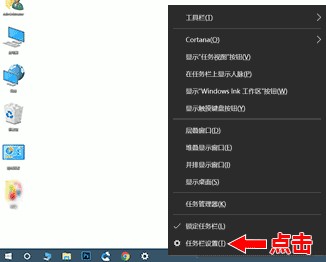
2、这时我们会进入任务栏设置窗口,在“通知区域”中点击“选择哪些图标显示在任务栏上”并点击;
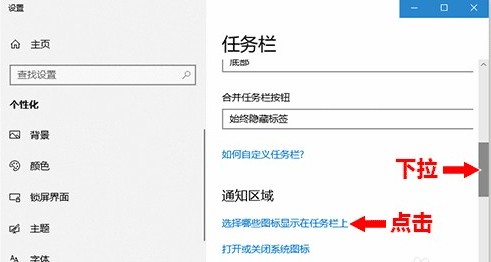
3、之后会进入通知区域图标设置窗口,首先点击“通知区域始终显示所有图标”下方的按钮将其关闭;
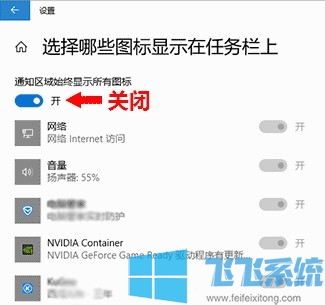
4、关闭“通知区域始终显示所有图标”功能后我们就可以自定义右下角图标的显示了,找到想要隐藏的图标的应用程序并点击其右侧的开关将其关闭就可以了;
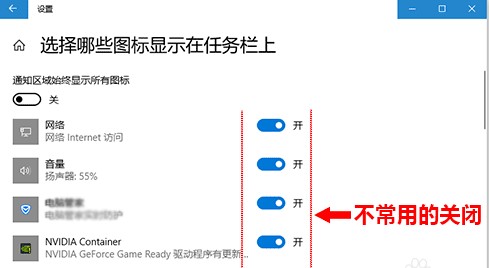
以上就是win10系统隐藏右下角图标图文教程,大家可以安装上面的方法来隐藏win10系统右下角的图标哦。
分享到: